3 načina koji će vam pomoći promijeniti pozadinu tipkovnice na telefonu

Osjećate da vam je tipkovnica telefona previše dosadna i želite da bude šarenija. Ovaj članak će vam pomoći da svoju tipkovnicu učinite ugodnijom.

Osjećate da vam je tipkovnica telefona previše dosadna i želite da ima više boja, čak i svoju sliku na njoj. Ovaj članak će vam pokazati 3 načina koji će vam pomoći da stvorite vlastitu jedinstvenu tipkovnicu.
Sadržaj članka
Ispod su 3 aplikacije tipkovnice koje vam omogućuju da prilagodite sučelje tipkovnice kako bi postalo zanimljivije umjesto dosadno kao zadana tipkovnica.
Korak 1: Preuzmite aplikaciju Laban Key klikom na ikonu ispod.
Korak 2: Kliknite gumb Stvori tipkovnicu desno na glavnom sučelju.
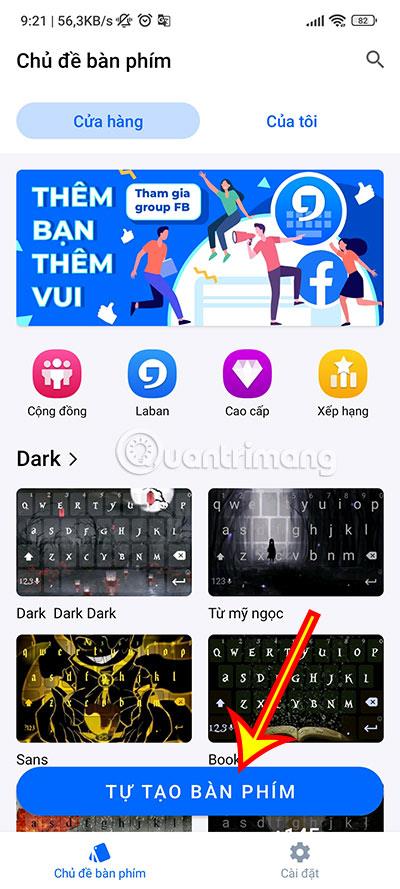
Korak 3: Možete odabrati dostupne slike Laban Keya koje ćete instalirati na svoju tipkovnicu odabirom dostupnih slika u odjeljku Photos from Laban.
Ako želite odabrati vlastitu fotografiju, kliknite Odaberite fotografiju iz biblioteke.
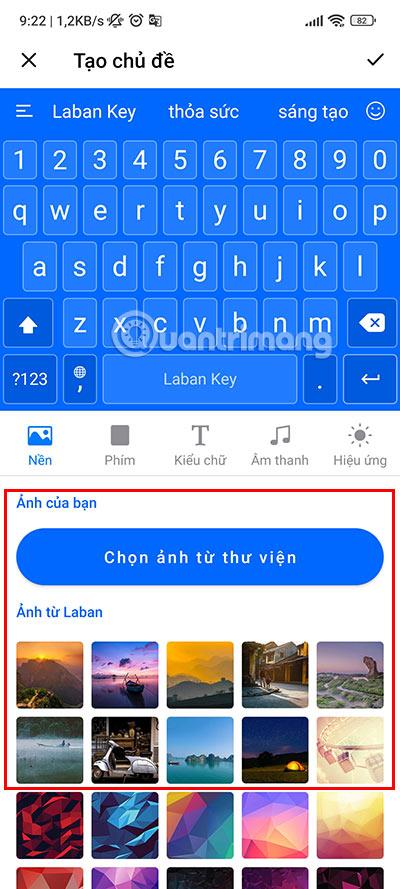
Korak 4: Kada kliknete Odaberi fotografiju iz biblioteke , aplikacija će vas navigirati do biblioteke, odaberite sliku koju želite postaviti kao pozadinu tipkovnice.
Možete prilagoditi okvir kako biste odabrali dio slike koji će se postaviti kao tipkovnica. Nakon prilagodbe prema svojim željama kliknite na kvačicu u gornjem desnom kutu zaslona za potvrdu.
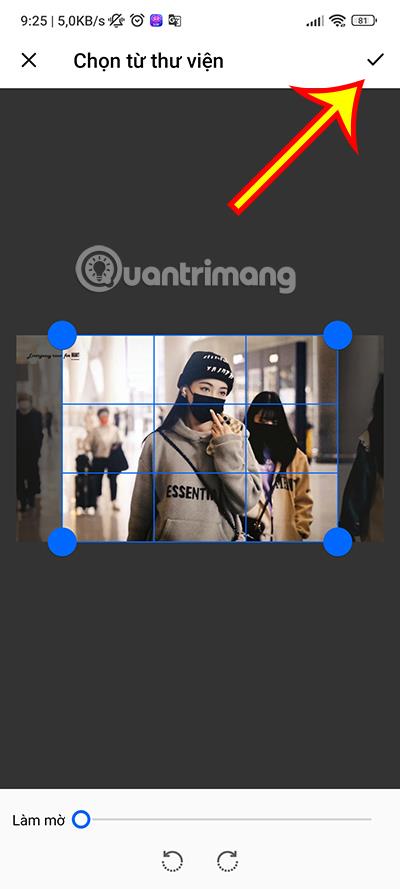
Korak 5: Prikazat će se pregled tipkovnice koju ste upravo odabrali. Ako vam se sviđa, možete kliknuti kvačicu u gornjem desnom kutu zaslona kako biste nastavili s korištenjem.
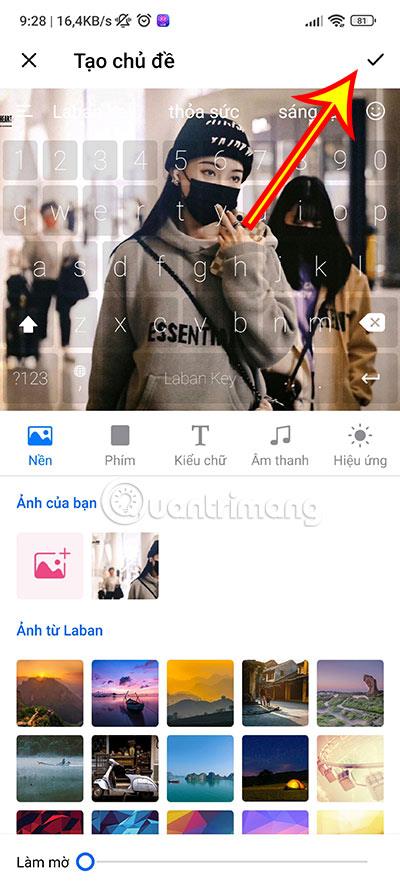
Osim postavljanja pozadine tipkovnice, također možete prilagoditi brojne druge stavke u odjeljcima Tipke, Stil fonta, Zvuk i Efekti.
Posljednji način na koji vas Quantrimang želi voditi je kroz aplikaciju Gboard. Ovo je aplikacija za tipkovnicu koju je napravio Google.
Za ovu aplikaciju, metoda postavljanja na iOS-u i Androidu imat će neke razlike, pa će je Quantrimang podijeliti u 2 zasebne upute.
1. korak: preuzmite ovu aplikaciju klikom na donju ikonu ako vaš mobilni telefon još nema Gboard.
Korak 2: Pristupite aplikaciji i odaberite Teme.
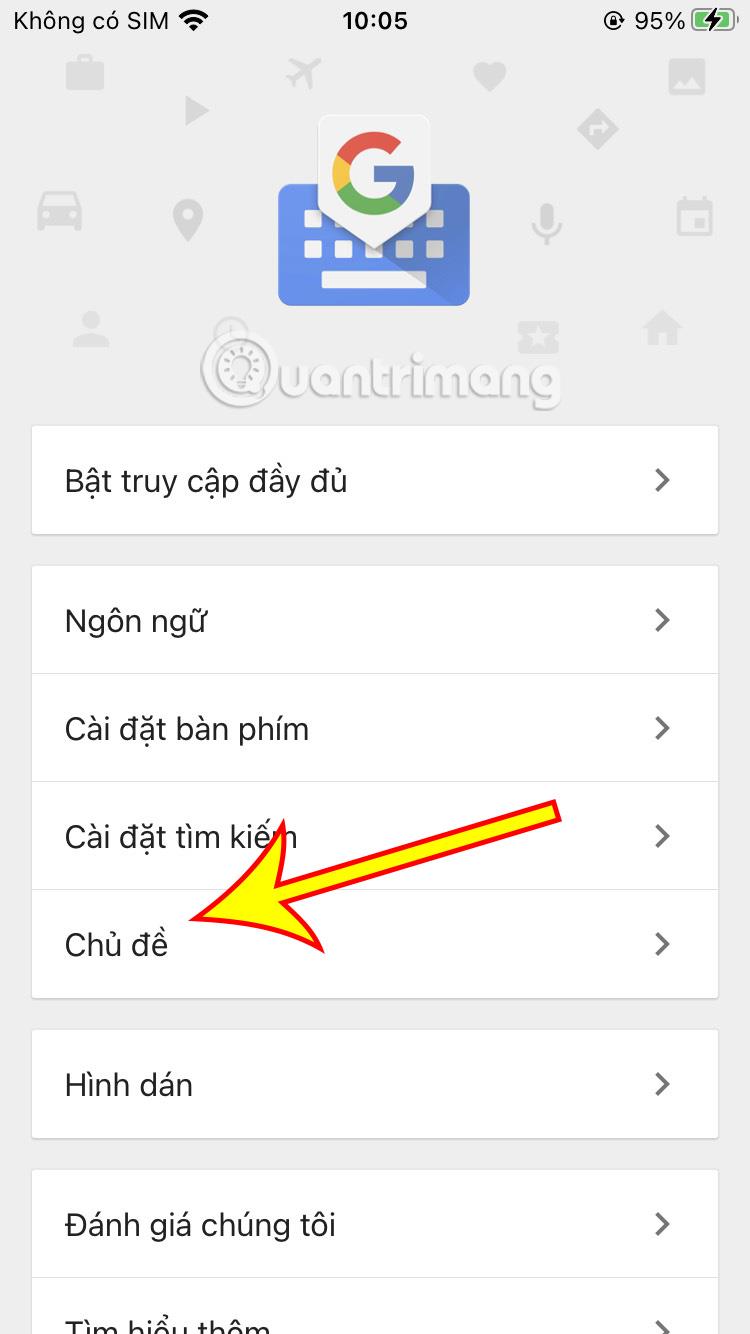
Korak 3: Kliknite znak + u odjeljku Prilagodi kako biste odabrali sliku koju želite postaviti kao pozadinu tipkovnice.
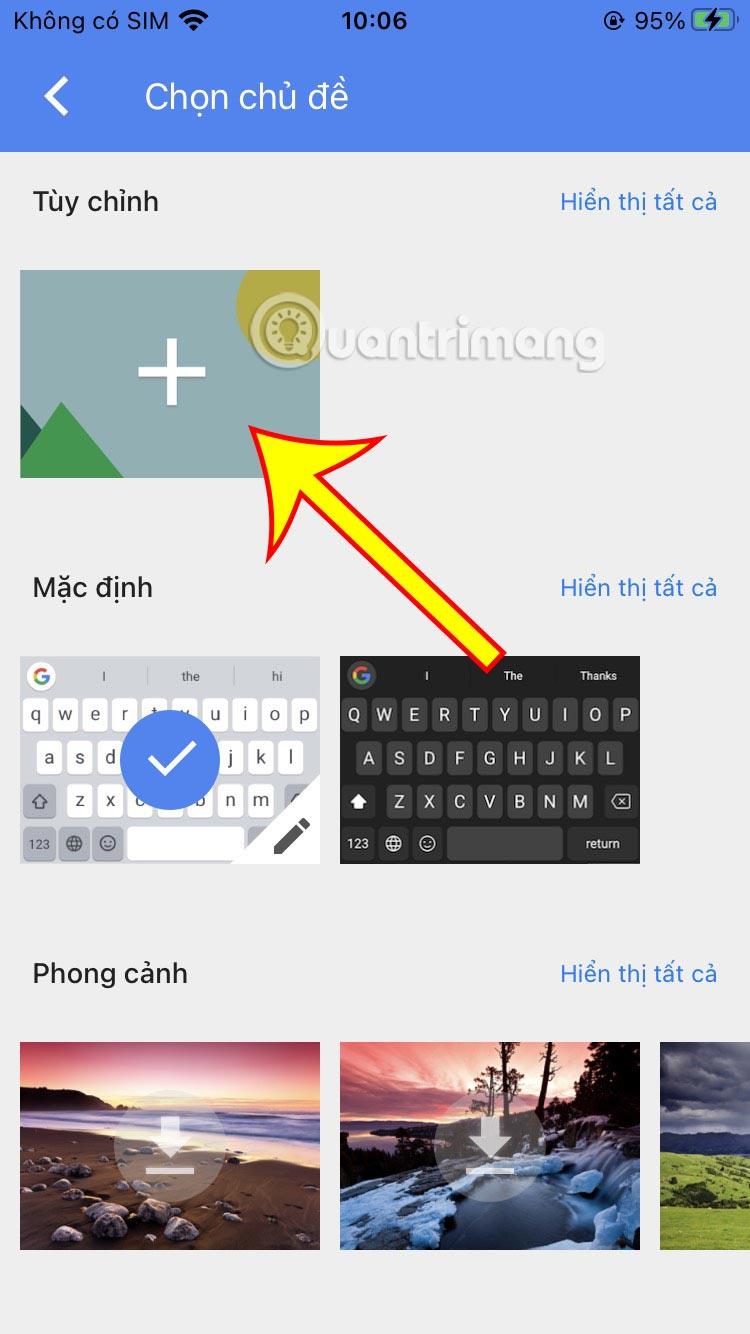
Korak 4: Odaberite fotografiju koju želite postaviti kao pozadinu tipkovnice, zatim prilagodite veličinu fotografije koju želite postaviti i pritisnite Odaberi.

Korak 5: Možete dodatno prilagoditi neke stavke kao što su zatamnjenost pozadine, boja pozadine, boja teksta... kako biste obogatili pozadinu tipkovnice.
Nakon prilagodbe prema vašim željama kliknite Gotovo za dovršetak.
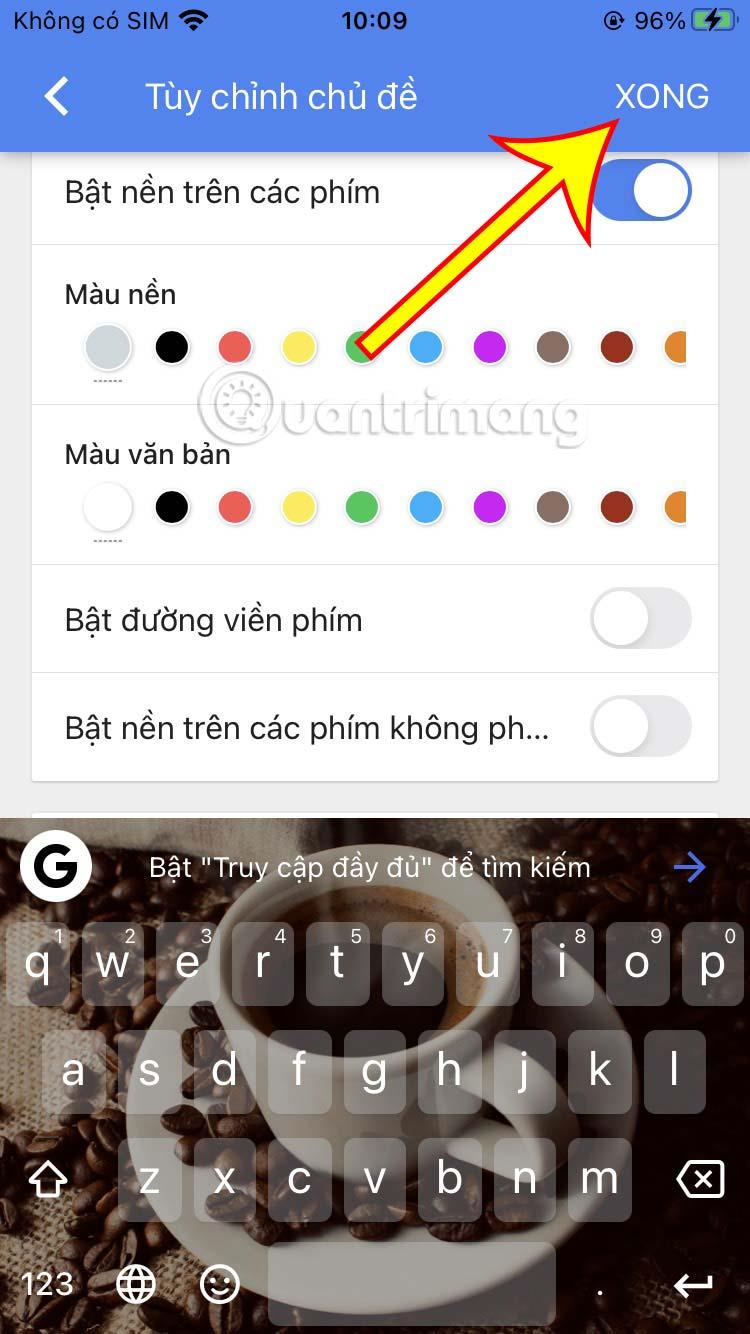
Dakle, dovršili ste instalaciju tipkovnice na iPhone putem Gboarda
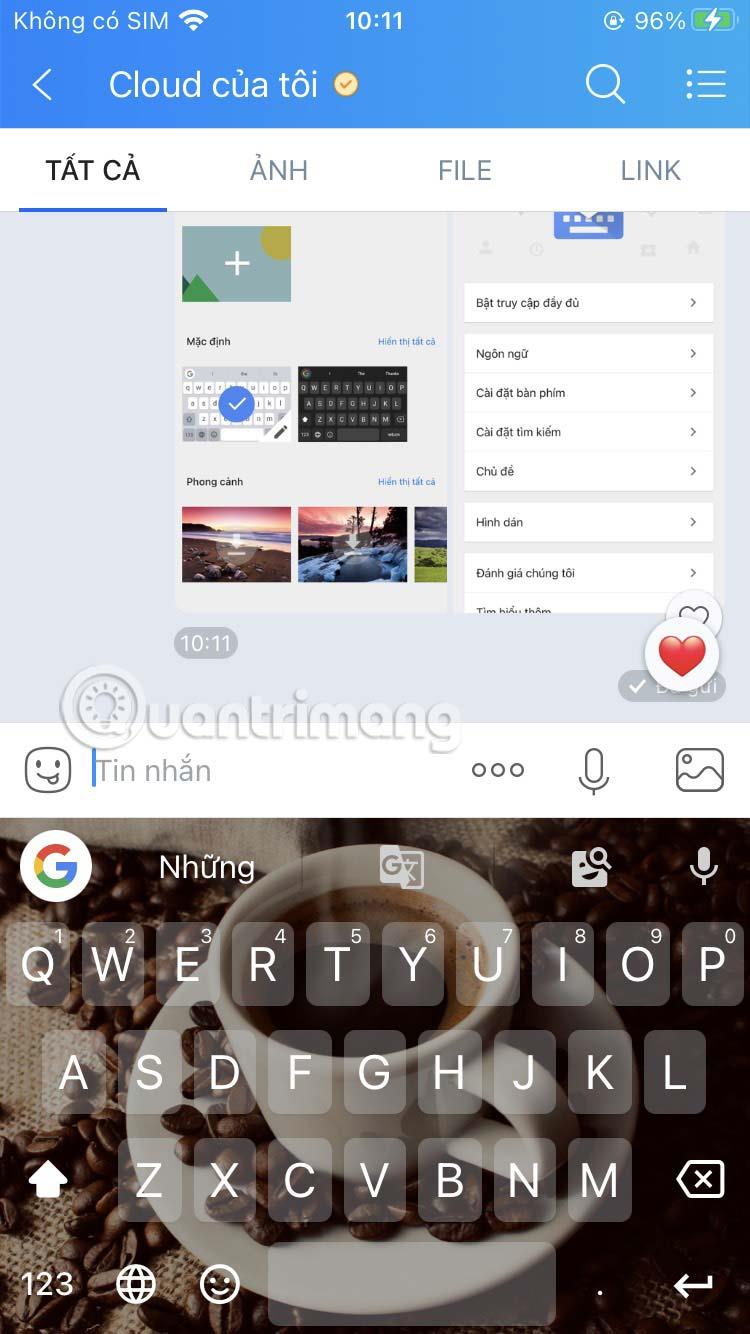
Većina Android telefona ima ugrađenu aplikaciju Gboard kao zadanu tipkovnicu telefona. Stoga ne morate ponovno instalirati ovu aplikaciju kao iPhone. Međutim, u slučaju da vaš uređaj nema instaliranu ovu aplikaciju, kliknite gornju ikonu aplikacije da biste je preuzeli i instalirali.
Korak 1: Pristupite postavkama i odaberite Dodatne postavke.
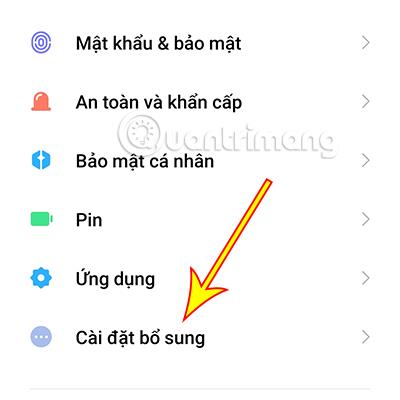
Korak 2: Zatim odaberite Jezik i unos.
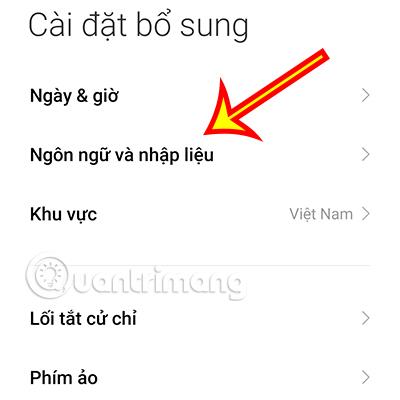
Korak 3: Odaberite upravljanje tipkovnicom.
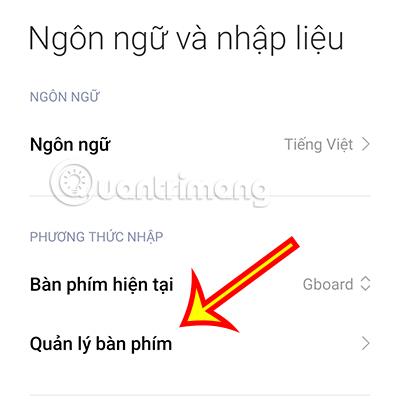
Korak 4: Kliknite na Gboard.
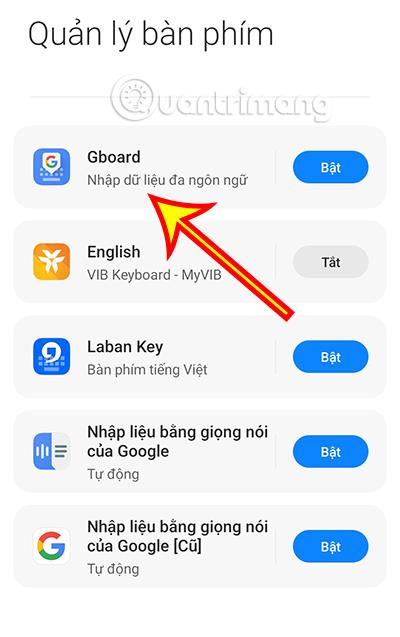
Korak 5: Kliknite na Sučelje za početak postavljanja pozadine tipkovnice.
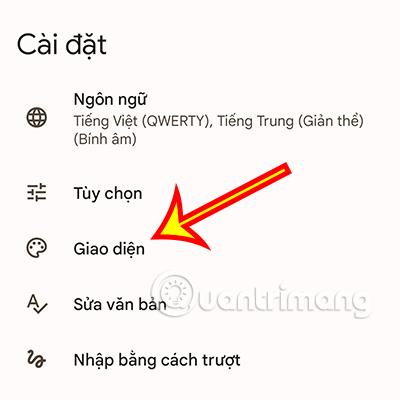
Korak 6: U odjeljku Moje sučelje kliknite ikonu + za odabir slike za tipkovnicu.
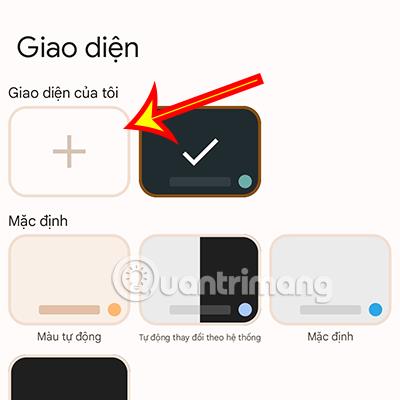
Korak 7: Prilagodite veličinu slike koju želite odabrati kao pozadinu tipkovnice, a zatim kliknite Dalje.

Korak 8: Prilagodite svjetlinu pozadine u skladu s tim, a zatim kliknite Gotovo za dovršetak postavljanja.
Korak 9: Na kraju kliknite Primijeni da biste koristili tipkovnicu s pozadinom prema vašim željama.
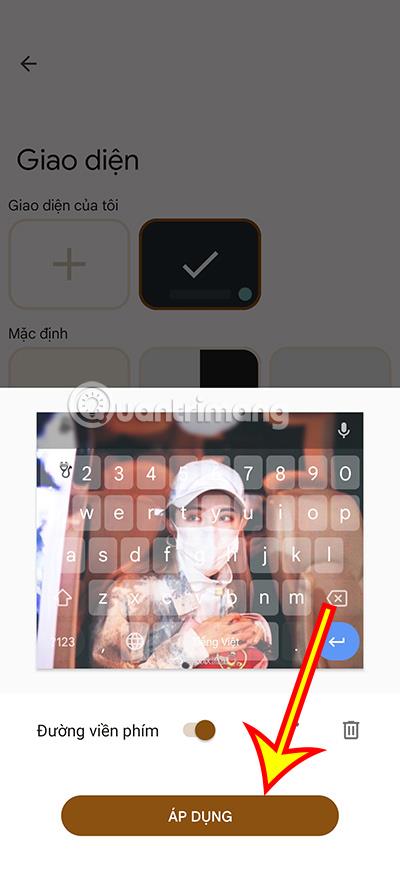
Druga aplikacija koju možete koristiti za promjenu slike tipkovnice je GO Keyboard. Za korištenje ove aplikacije slijedite ove korake.
1. korak: preuzmite aplikaciju GO Keyboard pomoću donje veze.
Korak 2: Pristupite aplikaciji nakon instalacije i odaberite Prijeđi na tipkovnicu GO.

Korak 3: Odaberite GO Keyboard kao zadanu tipkovnicu uređaja, zatim kliknite na Teme i odaberite U redu.
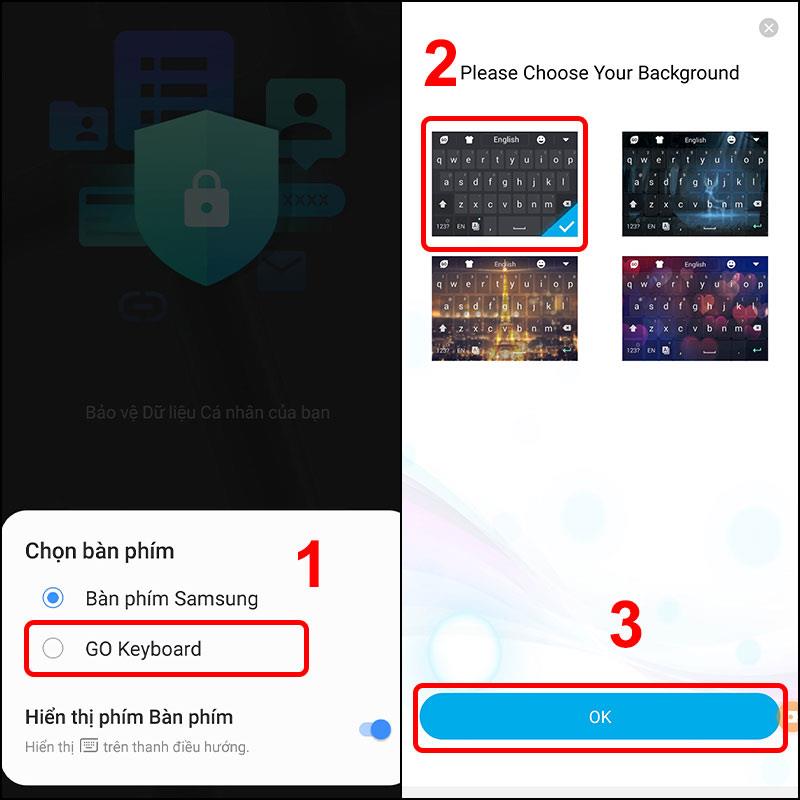
Korak 4: Odaberite sliku koju želite postaviti kao pozadinu tipkovnice, a zatim kliknite Spremi.
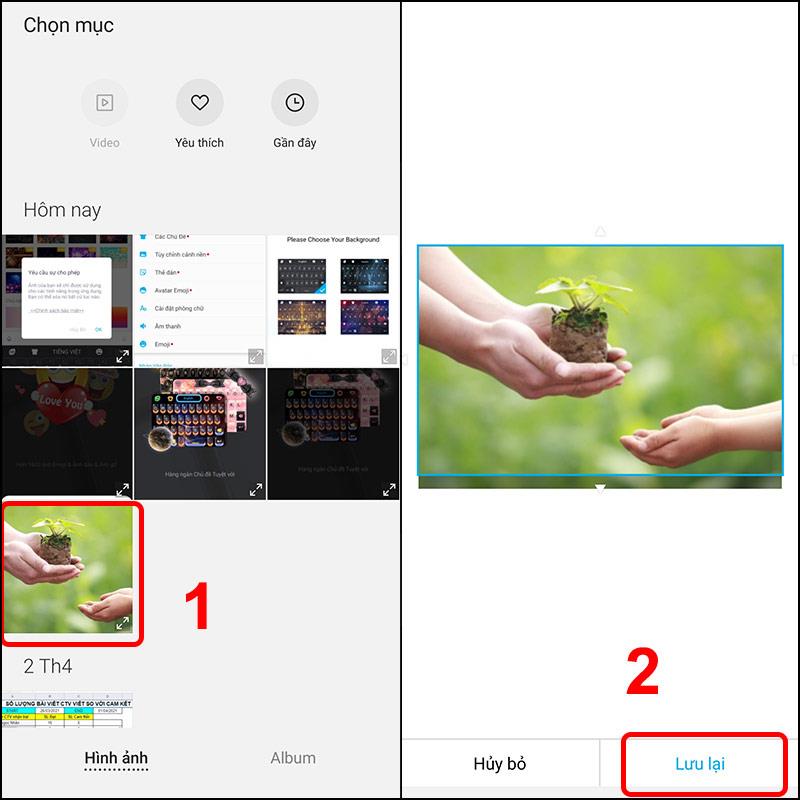
Dakle, dovršili ste korake za instaliranje pozadine za tipkovnicu telefona.
Gore su navedeni načini kako svoju tipkovnicu učiniti zanimljivijom. Sretno.
Putem značajki pretvorbe govora u tekst u stvarnom vremenu ugrađenih u mnoge današnje aplikacije za unos, imate brz, jednostavan, au isto vrijeme izuzetno precizan način unosa.
I računala i pametni telefoni mogu se spojiti na Tor. Najbolji način da pristupite Toru s vašeg pametnog telefona je putem Orbota, službene aplikacije projekta.
oogle također ostavlja povijest pretraživanja koju ponekad ne želite da netko tko posuđuje vaš telefon vidi u ovoj Google aplikaciji za pretraživanje. Kako izbrisati povijest pretraživanja na Googleu, možete slijediti korake u nastavku u ovom članku.
Ispod su najbolje lažne GPS aplikacije na Androidu. Sve je besplatno i ne zahtijeva da rootate svoj telefon ili tablet.
Ove godine Android Q obećava donijeti niz novih značajki i promjena u operativnom sustavu Android. Pogledajmo očekivani datum izlaska Androida Q i odgovarajućih uređaja u sljedećem članku!
Sigurnost i privatnost sve više postaju glavna briga za korisnike pametnih telefona općenito.
S načinom rada "Ne uznemiravaj" OS-a Chrome možete odmah isključiti dosadne obavijesti za fokusiraniji radni prostor.
Znate li kako uključiti Game Mode za optimizaciju performansi igre na vašem telefonu? Ako ne, istražimo to sada.
Ako želite, također možete postaviti prozirne pozadine za cijeli Android telefonski sustav pomoću aplikacije Designer Tools, uključujući sučelje aplikacije i sučelje postavki sustava.
Lansira se sve više i više modela 5G telefona, u rasponu od dizajna, vrsta do segmenata. Kroz ovaj članak, istražimo odmah modele 5G telefona koji će biti lansirani ovog studenog.









